
Вхід в веб-інтерфейс роутера може знадобитися для його подальшої настройки або перегляду стану. Практично у всіх моделях від будь-яких виробників така процедура проводиться однаково. Винятком не стали і моделі від провайдера Ростелеком. Сьогодні ми хочемо детальніше зупинитися на виконанні цього завдання, максимально розгорнуто описавши кожен крок, щоб навіть у самого початківця користувача не виникло з цим ніяких проблем.
Входимо в настройки роутера від Ростелеком
Для початку ви повинні переконатися в тому, що виконали всі підготовчі дії, до яких відноситься підключення маршрутизатора до кабелю від провайдера і комп'ютера. Перевірте і системні настройки, дія тарифного плану. Ознайомитися з інформацією з цього приводу ми пропонуємо в окремій статті на нашому сайті, перейшовши за наступним посиланням.
Докладніше: Підключення інтернету від Ростелеком на комп'ютері
Сьогоднішній матеріал буде заснований на найпопулярнішою фірмовою моделі під назвою Sagemcom f @ st тисячі сімсот сорок чотири v4. Якщо ж ви придбали інший пристрій від цього постачальника інтернет-послуг, принцип входу в веб-інтерфейс не змінюється, тому подальше керівництво можна вважати універсальними.
- Подивіться на задню панель обладнання. Тут є наклейка з усіма необхідними відомостями. Запам'ятайте адресу для входу в інтернет-центр, логін і пароль. Якщо ви використовуєте ноутбук з бездротовою мережею, на цій наклейці ви знайдете і стандартні дані для підключення до Wi-Fi, що здійснюється перед безпосереднім входом в веб-інтерфейс.
- Тепер відкрийте будь-який зручний браузер, де в адресному рядку пропишіть
http: // rtі натисніть на Enter. - Ця електронна адреса може не спрацювати для інших моделей, тому його потрібно замінити на
192.168.1.1або192.168.0.1. - Після переходу за вказаною адресою на екрані з'явиться невелика форма з двома полями, куди потрібно ввести логін і пароль. За замовчуванням практично у всіх моделях за стандартом значення встановлені
admin, Тому введіть цей ключ і підтвердіть вхід. Це так само можна подивитися на наклейці, як показано в кроці 1. - Можна приступати до налаштування маршрутизатора або виконання інших дій, попередньо обравши оптимальний мову інтерфейсу.
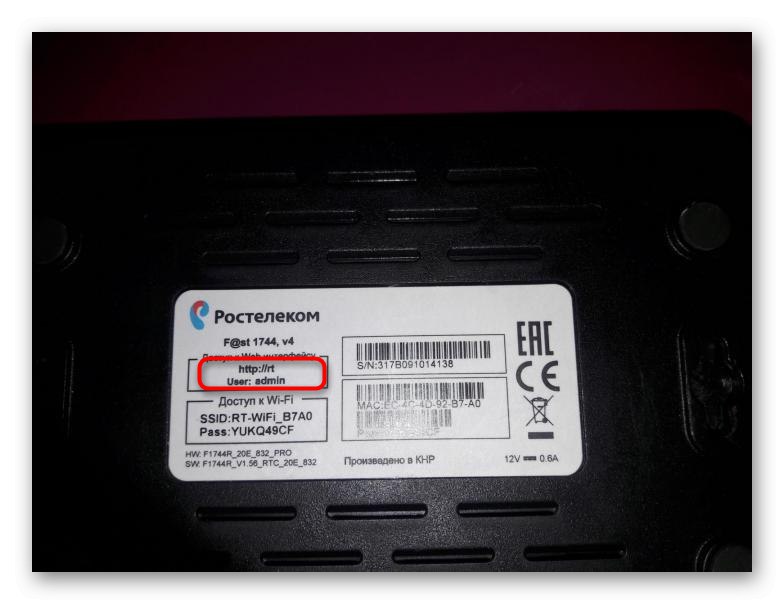
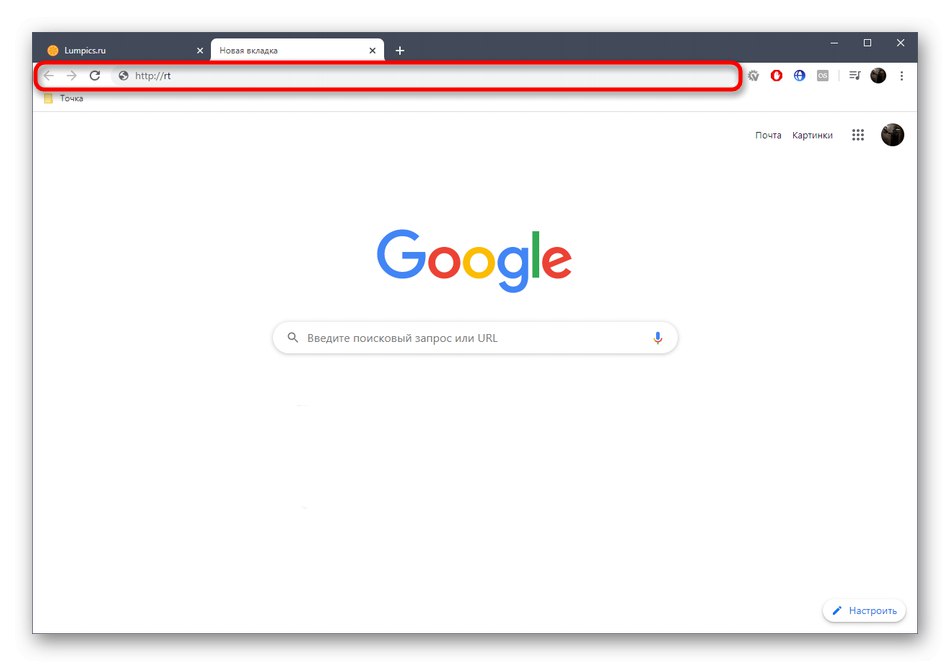
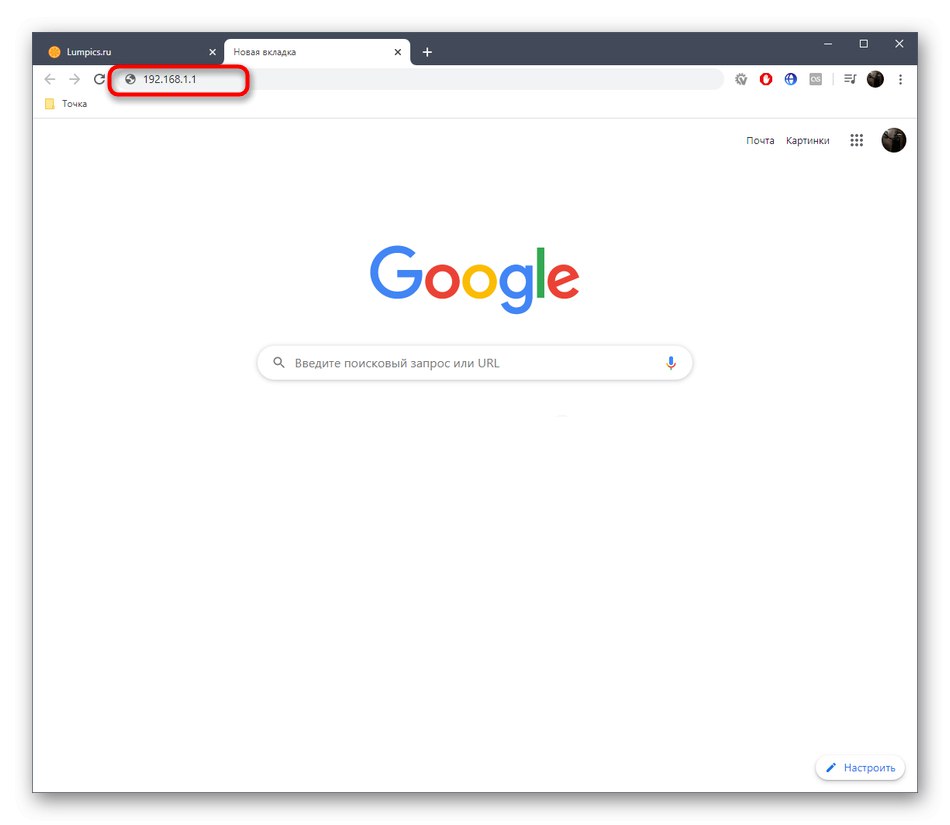
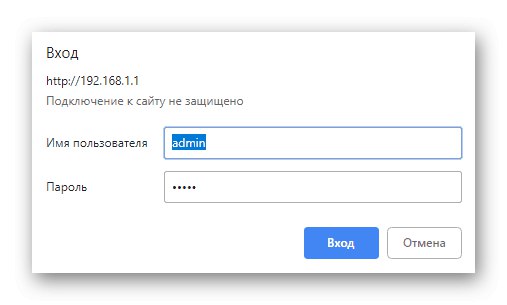
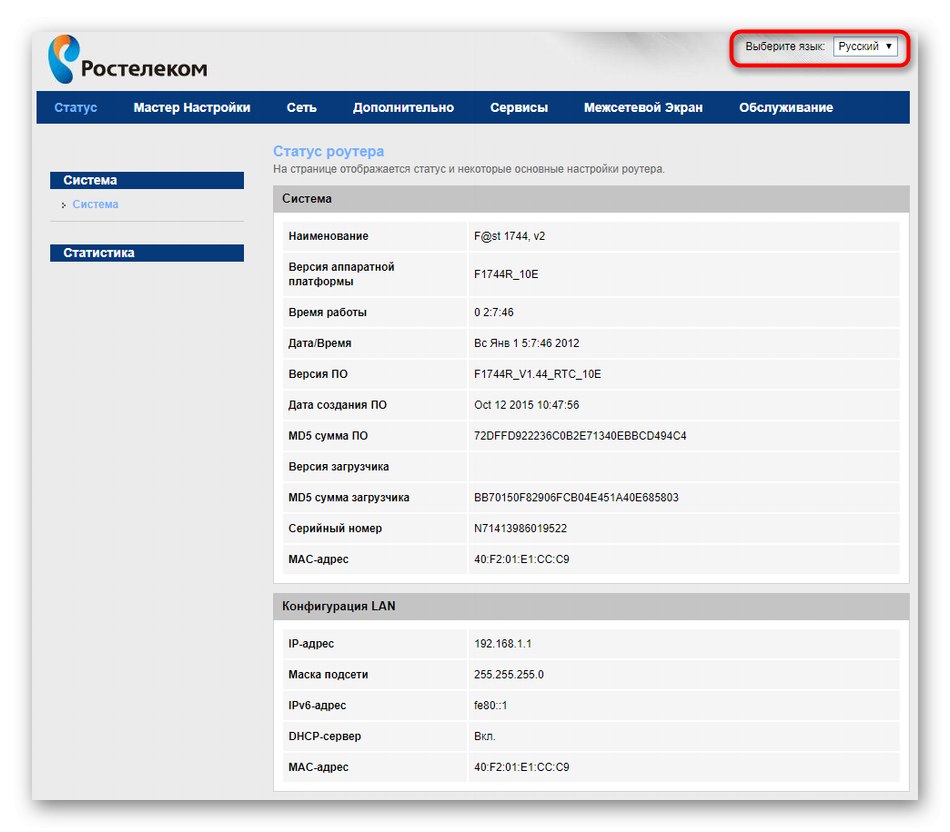
Що стосується процедури конфігурації, то її краще не здійснювати самостійно, грунтуючись лише на поверхневих знаннях і якихось здогадах. Всі значення параметрів виставляються відповідно до рекомендацій від провайдера і загальними правилами. Якщо ви вперше вирішуєте цю задачу, радимо вивчити тематичний матеріал від іншого нашого автора, клікнувши за наступним посиланням.
Докладніше: Налаштування роутера Ростелеком
Рішення можливих проблем зі входом в веб-інтерфейс
Існує ряд причин, за якими при виконанні входу в веб-інтерфейс можуть виникнути різні проблеми. Найчастіше це пов'язано з дрібними системними збоями або неправильними настройками Віндовс. Якщо вам не пощастило зіткнутися з подібною несправністю, доведеться самостійно відшукати для неї рішення, по черзі виконавши всі доступні способи виправлення.
Докладніше: Рішення проблеми з входом в конфігурацію роутера
Це були всі відомості про вхід в настройки маршрутизаторів від Ростелеком, про які ми хотіли поговорити сьогодні. Вам залишається тільки слідувати інструкціям і вирішити проблеми з авторизацією, якщо такі раптом виникнуть.